在应用商店进行Windows 8.1系统的更新下载安装图文教程
人气:0首先进入应用商店,之后会看到“更新Windows”的巨大提示,我们可以从这里免费更新到Windows 8.1,直接点击进入。
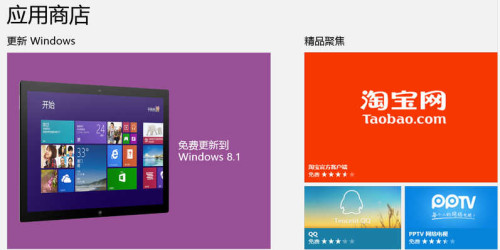
图示:进入应用商店选择“更新Windows”
接下来应用商店会给出Windows 8.1重要新特性和功能的简介,以及更新的相关说明,包括升级需要下载文件的大小。点击“下载”按钮。系统提示在下载过程中可以继续做别的操作,系统会在下载完成后提示后面的操作。
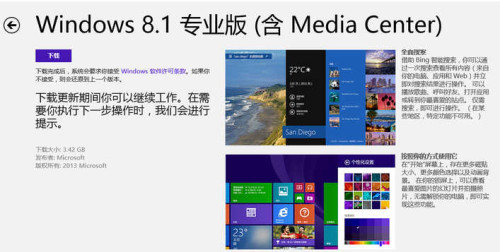
图示:系统升级说明,点击“下载”
Win8.1系统安装文件下载完成后会提示Windows软件许可证条款,直接点确定接受。更新过程会根据用户的Win8实际版本自动匹配相应的版本,普通版Win8会对应普通版Win8.1下载与更新,Win8专业版对应Win8.1专业版下载与更新,如果之前安装了媒体中心(Media Center),会自动下载包含Media Center的Win8.1专业版。

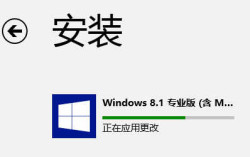
图示:下载与更新
下面就是等待下载与更新,下载时间与网速和下载人数相关。下载完毕后会自动进行第一阶段的更新安装。之后系统会弹出窗口提示重新电脑,用户可以选择“立即重启”,也可以在15分钟内将手头的工作保存后再重启。
等Win8.1更新安装完成之后,就可以体验全新的Win8.1系统了。
加载全部内容